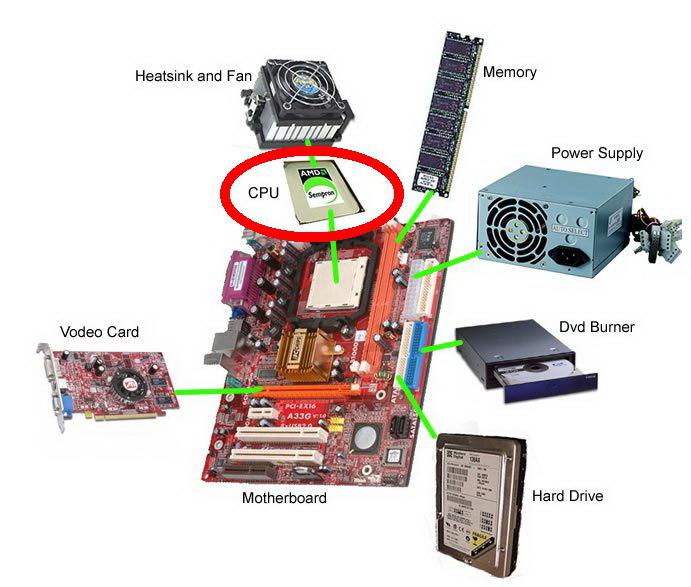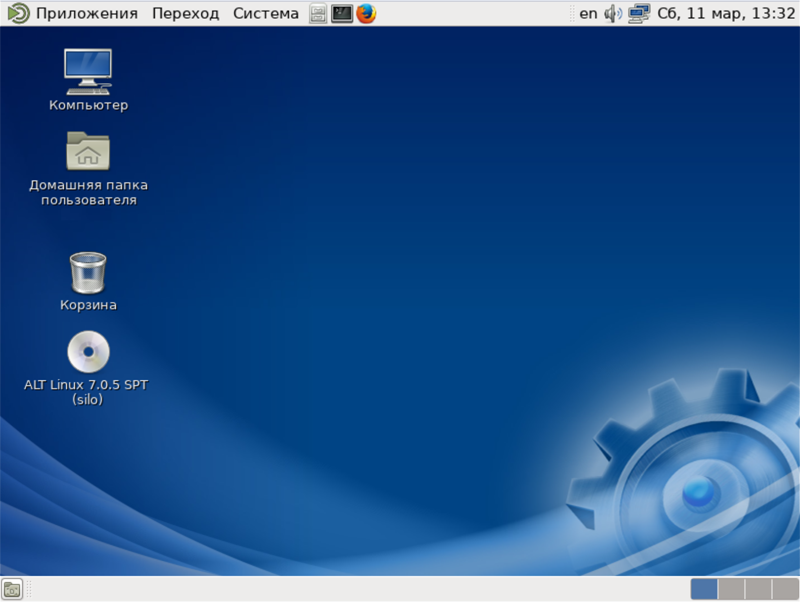Внутреннее строение компьютера. Строение персонального компьютера. Из чего состоит процессор компьютера
Устройство компьютера. Из чего состоит компьютер?
 Основные устройства компьютера «живут» в системном блоке. К ним относятся: материнская плата, процессор, видеокарта, оперативная память, жесткий диск. Но за его пределами, обычно на столе, «проживают» также не менее важные устройства компьютера. Такие как: монитор, мышь, клавиатура, колонки, принтер.
Основные устройства компьютера «живут» в системном блоке. К ним относятся: материнская плата, процессор, видеокарта, оперативная память, жесткий диск. Но за его пределами, обычно на столе, «проживают» также не менее важные устройства компьютера. Такие как: монитор, мышь, клавиатура, колонки, принтер.
В этой статье мы рассмотрим, из чего состоит компьютер, как эти устройства выглядят, какую функцию выполняют и где они находятся.
Системный блок.
В первой категории мы разберём те устройства, или их еще называют комплектующие, которые «прячутся» в системной блоке. Они наиболее важны для его работы. Кстати, сразу можете заглянуть в системник. Это не сложно. Достаточно открутить два болта сзади системного блока и отодвинуть крышку в сторону, и тогда нам откроется вид важнейших устройств компьютера, по порядку которые, мы сейчас рассмотрим.
1. Материнская плата.

Материнская плата – это печатная плата, которая предназначена для подключения основных комплектующих компьютера. Часть из них, например, процессор или видеокарта устанавливается непосредственно на саму материнскую плату в предназначенный для этого разъем. А другая часть комплектующих, к примеру, жесткий диск или блок питания, подключается к материнской плате с помощью специальных кабелей.
2. Процессор.

Процессор – это микросхема и одновременно «мозг» компьютера. Почему? Потому что он отвечает за выполнение всех операций. Чем лучше процессор тем быстрее он будет выполнять эти самые операции, соответственно компьютер будет работать быстрее. Процессор конечно влияет на скорость работы компьютера, и даже очень сильно, но от вашего жесткого диска, видеокарты и оперативной памяти также будет зависеть скорость работы ПК. Так что самый мощный процессор не гарантирует большую скорость работы компьютера, если остальные комплектующие уже давно устарели.
3. Видеокарта.

Видеокарта или по-другому графический плата, предназначена для вывода картинки на экран монитора. Она также устанавливается в материнскую плату, в специальный разъем PSI-Express. Реже видеокарта может быть встроена в саму материнку, но её мощности чаще всего хватает только для офисных приложений и работы в интернете.
4. Оперативная память.

Оперативная память – это такая прямоугольная планка, похожа на картридж от старых игровых приставок. Она предназначена для временного хранения данных. К примеру, она хранит буфер обмена. Копировали мы какой-то текст на сайте, и тут же он попал в оперативку. Информация о запущенных программах, спящий режим компьютера и другие временные данные хранятся в оперативной памяти. Особенностью оперативки является то, что данные из неё после выключения компьютера полностью удаляются.
5. Жесткий диск.

Жесткий диск, в отличие от оперативной памяти, предназначен для длительного хранения файлов. По-другому его называют винчестер. Он хранит данные на специальных пластинах. Также в последнее время распространились SSD диски.

К их особенности можно отнести высокую скорость работы, но тут же есть сразу минус – они дорого стоят. SSD диск на 64 гигабайта обойдется вам в цене также как винчестер на 750 гигабайт. Представляете сколько будет стоить SSD на несколько сотен гигабайт. Во, во! Но не стоит расстраиваться, можно купить SSD диск на 64 ГБ и использовать его в виде системного диска, то есть установить на него Windows. Говорят, что скорость работы увеличивается в несколько раз. Система стартует очень быстро, программы летают. Я планирую перейти на SSD, а обычные файлы хранить на традиционном жестком диске.
5. Дисковод.

Дисковод нужен для работы с дисками. Хоть уже и гораздо реже используется, все-же на стационарных компьютерах он пока что не помешает. Как минимум дисковод пригодится для установки системы.
6. Системы охлаждения.

Система охлаждения – это вентиляторы, которые охлаждают комплектующие. Обычно установлено три и более кулеров. Обязательно один на процессоре, один на видеокарте, и один на блоке питания, а далее уже по желанию. Если будет что-то тепленьким, то желательно охлаждать. Устанавливаются также вентиляторы на жесткие диски и в самом корпусе. Если кулер в корпусе установлен на передней панели, то он забирает тепло, а кулеры установленные на заднем отсеке подают в системних холодный воздух.
6. Звуковая карта.

Звуковая карта выводит звук на колонки. Обычно она встроена в материнскую плату. Но бывает, что она либо ломается, и поэтому покупается отдельно, либо же изначально качество стандартной владельца ПК не устраивает и он покупает другую звуковуху. В общем звуковая карта также имеет право быть в этом списке устройств для ПК.
7. Блок питания.

Блок питания нужен для того, чтобы все вышеописанные устройства компьютера заработали. Он обеспечивает все комплектующие необходимым количеством электроэнергии.
8. Корпус

А чтобы материнскую плату, процессор, видеокарту, оперативную память, жесткий диск, дисковод, звуковую карту, блок питания и возможно какие-то дополнительные комплектующие было куда-то засунуть, нам понадобится корпус. Там все это аккуратно устанавливается, закручивается, подключается и начинает ежедневную жизнь, от включения до выключения. В корпусе поддерживается необходимая температура, и все защищено от повреждений.
В итоге мы получаем полноценный системный блок, со всеми важнейшими устройствами компьютера, которые нужны для его работы.
Периферийные устройства.
Ну а чтобы полноценно начать работать на компьютере, а не смотреть на «жужжащий» системный блок, нам понадобятся Периферийные устройства. К ним относятся те компоненты компьютера, которые за пределами системника.
1. Монитор.

Монитор само собой нужен, чтобы видеть то, с чем мы работаем. Видеокарта подает изображение на монитор. Между собой они подключены кабелем VGA или HDMI.
2. Клавиатура.

Клавиатура предназначена для ввода информации, ну само собой какая работа без полноценной клавиатуры. Текст напечатать, в игры поиграть, в интернете посидеть и везде нужна клавиатура.
3. Мышь.

Мышь нужна чтобы управлять курсором на экране. Водить его в разные стороны, кликать, открывать файлы и папки, вызывать различные функции и много другое. Также, как и без клавиатуры, без мыши никуда.
4. Колонки.

Колонки нужны в основном чтобы слушать музыку, смотреть фильмы и играть в игры. Кто еще сегодня использует колонки больше, чем ежедневно их воспроизводят обычные пользователи в этих задачах.
5. Принтер и сканер или МФУ.

Принтер и сканер нужен чтобы печатать и сканировать документы и всё, всё необходимое в области печатанья. Или МФУ, многофункциональное устройство. Пригодится всем тем, кто часто что-то печатает, сканирует, делает ксерокопии и совершает много других задач с этим устройством.
В этой статье мы лишь кратко рассмотрели основные устройства компьютера, а в других, ссылки на которые вы видите ниже, мы подробно рассмотрим все наиболее популярные периферийные устройства, а также компоненты, которые входят в состав системного блока, то есть комплектующие.
Короче, все ссылки на статьи с описанием вы видите ниже!
Приятного чтения!
www.inetkomp.ru
Основные составные части компьютера. Устройство персонального компьютера
Что вы, уважаемый читатель, знаете о компьютере? Безусловно, полнота и глубина вашего ответа будут зависеть от многих факторов. Некоторые из вас невольно обратятся к поверхностным знаниям из школьной программы, полученным на уроках информатики. Да и вряд ли рядовой пользователь задумывался о том, что скрывается под защитным кожухом системного блока. Как правило, познания домохозяйки основываются на визуальном понимании предмета нашего обсуждения: железный или пластиковый ящик, монитор, клавиатура и мышь. И с этим стоит согласиться, так как объективность такого мнения действительно характеризует ПК стандартной конфигурации в общих чертах. Однако составные части компьютера — это нечто большее, чем простота и ограниченность видимых корпусных деталей системного блока и некоторых подключенных к нему периферийных устройств. Чтение обещает быть увлекательным, а материал статьи гарантировано станет отправной точкой для вашей любознательности.
Основные составные части компьютера: о том, что видит домохозяйка
Как бы этого не хотелось, но без компьютерной терминологии нам просто не обойтись. Поэтому будьте готовы познакомиться с некоторыми специализированными словами. Между прочим, это существенно сэкономит вам время в будущем. Теперь перейдем непосредственно к увлекательной теории и рассмотрим в качестве вводного списка базовую конфигурацию стационарного ПК.
- Системный блок — корпус, в котором находится аппаратная начинка компьютера.
- Монитор — устройство отображения графической и символьной информации.
- Клавиатура — клавишное средство управления компьютером, посредством которого осуществляется ввод данных и команд.
- Мышка — ручной манипулятор, преобразующий механические движения в управляющий сигнал.
Конструкционные особенности вычислительных устройств
Упомянутые составные части компьютера являются неотъемлемыми элементами десктопных модификаций. Ноутбуки, планшеты и карманные электронные девайсы относятся к портативному типу вычислительной техники. Такие устройства имеют компактный корпус. Все базовые аппаратные компоненты объединены в единое устройство, в результате чего и достигается максимальная практичность девайса. Неоспоримым преимуществом портативных компьютеров является эксплуатационная автономность и мобильность при использовании. Существует еще один тип компьютерной техники — моноблоки. Данный вид вычислительных устройств - нечто среднее между настольными и мобильными системами. Позаимствованная у ноутбуков миниатюрность аппаратной части и стационарная «привязанность» к рабочему месту традиционных ПК обособляют данный вид техники в отдельно представленный тип вычислительных девайсов.
Составные части системного блока компьютера
Внутри защитного корпуса расположены компоненты системы, что в конечном итоге является аппаратной конфигурацией ПК. Основной деталью компьютера принято считать материнскую плату устройства, так как данный элемент является своеобразным позвоночником электронной системы, на который, помимо обязательных комплектующих - центрального процессора и планок оперативной памяти - могут быть установлены дополнительные модули расширения. Особое место в системном блоке отводится под устройство хранения информации — жесткий диск. Такие составляющие части компьютера, как система охлаждения и блок питания, также располагаются внутри корпуса ПК. Однако портативные девайсы получают электропитание от внешних устройств энергообеспечения. Как правило, персональный компьютер оснащается оптическим приводом для считывания и записи данных. Основная интерфейс-панель выводится наружу.
Важные части компьютера: процессор — «сердце» ПК
Данная микросхема выполняет функцию вычислительного центра. Без CPU компьютер просто не будет работать. Мощность CPU характеризуется тактовой частотой, которая измеряется в МГц. Вместе с тем именно от уровня примененной технологии зависит конечный показатель производительности процессора. При выполнении многопоточных операций (работа двух и более одновременно используемых приложений) безусловным преимуществом обладают CPU, имеющие многоядерную архитектуру строения. Данная техническая часть компьютера — процессор — состоит из ядра и сопряженных с ним составных элементов: шины ввода/вывода и адресной шины. Скорость обработки данных между указанными компонентами CPU выражается в разрядности. Чем выше упомянутый показатель, тем больше пропускная способность шины центрального процессора.
Оперативная память: быстродействующий помощник CPU

Это энергозависимый компонент системы, который является своеобразным посредником между центральным процессором и жестким диском. Однако обмен данными может происходить и напрямую между CPU и ОЗУ компьютера. Модуль оперативной памяти устанавливается в специальный bank-слот материнской платы. От объема оперативки, который измеряется в единицах информации (МБ), а также пропускной способности системной шины устройства, зависит быстродействие ОС. На сегодняшний день существует несколько типов такой памяти:
- Устаревший вид ОЗУ — SIMM и DIMM.
- Самые распространённые типы оперативной памяти — DDR, DDR2, DDR3.
- Новый тип ОЗУ — DDR4.
Как вы понимаете, составные части компьютера должны соответствовать некому единому стандарту. Приобретая дополнительный модуль памяти, необходимо точно знать, какой именно тип ОЗУ поддерживает ваша системная плата.
Жесткий диск: «железная» память
В отличие от оперативки записываемые на HDD данные могут храниться достаточно долго. Работа винчестера основывается на принципе изменения магнитного поля вблизи записывающей головки. Накопитель данного типа является механическим устройством, эффективность работы которого зависит от присущих ему характеристик:
- Номинальная емкость — количество данных, которые могут храниться на HDD.
- Время произвольного доступа — выполнение операции позиционирования на произвольном участке дискового пространства.
- Скорость вращения центрального шпинделя — параметр измеряется количеством оборотов в минуту.
- Объем буфера — промежуточная память, которая исчисляется в МБ.
- Скорость передачи данных — способность устройства считать определенное количество информации за секунду. Учитывается последовательный доступ к определенной (имеется в виду внешняя и внутренняя зоны) дисковой части персонального компьютера.

Апгрейд ПК, компактного вычислительного девайса и сервисного оборудования часто связан с наращиванием быстродействия операционной системы. И появившиеся совсем недавно твердотельные накопители как нельзя лучше могут разрешить скоростные проблемы любой вычислительной техники. Однако относительно малый объем дискового пространства при высокой цене SSD-устройства для многих пользователей является, мягко говоря, неприемлемым решением.
Видеокарта: визуальное представление
Какие составные части компьютера отвечают за графику? Ответ на этот вопрос довольно прост. Прежде всего — это видеокарта, затем — центральный процессор, а уж после — оперативная память ПК. Стоит отметить, что графические адаптеры бывают дискретными и интегрированными. Поэтому следует более детально рассмотреть вопрос различности такого рода оборудования.
Встроенный в материнскую плату графический чип
Как правило, компьютеры низшей ценовой категории оснащаются интегрированными видеоконтроллерами. Как вы понимаете, особой производительностью такие чипы не обладают. Однако для решения офисных задач, просмотра мультимедийного материала и даже запуска не ресурсоемкого игрового приложения такой вариант вполне приемлем. Обратите внимание: встроенный в чипсет видеоадаптер физически не может считаться обособленным элементом комплектации.
Дискретный тип видеокарт
На сегодняшний день это наиболее эффективный метод повысить графические возможности ПК. Данный графический модуль вставляется в специальный PCI-слот расширения материнской платы. Посредством интерфейс-разъема, который расположен на самой видеокарте и выведен наружу системного блока, подключается монитор. Объем видеопамяти и пропускная способность ее шин, а также частота ядра, текстурная и пиксельная скорость заполнения являются основными показателями графической производительности оговариваемой комплектующей ПК. Теперь, если вас кто-либо попросит: «Перечисли составные части компьютера», вы должны учитывать, что дискретная видеокарта в отличие от интегрированного графического чипа — это отдельно представленный модуль.

Конфигурация ПК: расширение функционала и модернизация
После того как вы узнали или освежили прежде полученную информацию о том, что находится внутри системного блока ПК, давайте коснемся вопроса о том, что такое апгрейд и как он связан с темой представленной статьи.
Итак, дополнительные части компьютера - это не только периферийные устройства: принтеры, сканеры, веб камеры и т. д., подключаемые к какому-либо интерфейс-разъему или же соединенные посредством беспроводной технологии с ПК, но и некоторые компоненты системы, которые принято называть базовыми. Например, пользователь всегда может добавить оперативных ресурсов своему компьютеру, установив в свободные bank-слоты системной платы добавочные модули оперативки. Заядлые геймеры часто ставят на свои компьютеры две мощнейшие видеокарты. Аудио-возможности можно значительно расширить, если подключить навороченный звуковой адаптер. Сетевые и DVB-карты, различные ридеры и TV-тюнеры, а также масса другого оборудования — все это может стать элементами модернизации, то есть апгрейдом ПК. Единственным ограничением для полета пользовательской фантазии может являться недостаточный уровень технологичности материнской платы.
Прежде чем закончить
Теперь вы не будете застигнуты врасплох, если вас попросят: «Перечисли составные части компьютера». Тем не менее для полноты знаний об устройстве ПК следует еще кое в чем разобраться. Ведь в предыдущих абзацах лишь вскользь было упомянуто о коммуникационных возможностях компьютера. Между тем системная плата ПК оснащена различными интерфейс-разъемами, среди которых можно выделить основные:
- PS/2 — для подключения мышки и клавиатуры.
- USB — универсальный порт для соединения с периферийными устройствами.
- VGA — разъем для монитора.
- RJ45 — для подключения сетевого коннектора.
На сегодняшний день современная вычислительная техника комплектуется различными беспроводными модулями. Разработчики наделяют ПК новыми коммуникационными свойствами. Производители внедряют еще вчера казавшиеся фантастичными революционные технологии. Электроника стремительно расширяет границы своего влияния. Однако процесс мышления человека всегда будет являться основой для компьютерной техники. Поскольку так, как думает человек, никто и ничто в мире не умеет мыслить.
Технический эпилог

С уверенностью можете считать, что теперь вы знаете, как называются части компьютера. Однако представленная информация - лишь капля из океана информации по затронутой теме, поскольку рассказать об устройстве компьютера в общих чертах — значит не сказать ничего! Поэтому, как и говорилось ранее, необходимо проявить любознательность и подойти к вопросу изучения устройства компьютера серьезнее. Будьте уверены, такие знания сделают вас намного богаче. Ведь за компьютером будущее!
fb.ru
Устройство процессора компьютера
 Сердцем персонального компьютера является процессор. Он представляет собой электронное цифровое устройство, которое может работать по заданной программе.
Сердцем персонального компьютера является процессор. Он представляет собой электронное цифровое устройство, которое может работать по заданной программе.
Рассмотрим устройство процессора компьютера. Сначала расшифруем отдельно прилагательные «электронное» и «цифровое».
Прилагательное «электронное» – означает, что процессор компьютера работает на электрической энергии и все сигналы, которые обрабатываются этим устройством, являются электрическими.Вместе с тем в радиоэлектронике электронные устройства делятся на 2 больших класса: аналоговые и цифровые. Прилагательное «цифровое» – означает, что процессор компьютера относится к классу цифровых, а не аналоговых устройств.
 Упомянутые аналоговые устройства преобладали среди радиоэлектронной аппаратуры 20-30 лет назад. А появились они тогда, когда радиоинженеры научились записывать и передавать звук и изображение в виде аналоговых сигналов. Это были радиоприемники, телевизоры, магнитофоны и т.п.
Упомянутые аналоговые устройства преобладали среди радиоэлектронной аппаратуры 20-30 лет назад. А появились они тогда, когда радиоинженеры научились записывать и передавать звук и изображение в виде аналоговых сигналов. Это были радиоприемники, телевизоры, магнитофоны и т.п.
Аналоговые устройства уступили пальму первенства лишь в конце прошлого века, когда развитие цифровых устройств привело к тому, что с помощью цифровых кодов научились записывать и передавать любую информацию, включая уже упомянутые звуки и изображения.
Цифровые сигналы в отличие от аналоговых в незначительной степени подвержены помехам и без искажения передаются на расстояния, они лучше записываются, хранятся и не «портятся» со временем.

Процессор компьютера
Процессор компьютера является одним из наиболее сложных устройств среди цифровых электронных устройств. Это своего рода апофеоз развития цифровой техники.
Внешне он представляет собой кремниевую пластину, смонтированную в корпусе, имеющем множество электрических выводов для подключения к электропитанию и к другим устройствам компьютера.
За то, что процессор делается на кремниевых пластинах, на жаргоне компьютерщиков его иногда называют «камень», так как кремний является весьма прочным материалом.
На эту пластину путем очень точного напыления вещества (точность измеряется ангстремами) в вакууме и при соблюдении идеальной чистоты производства воспроизводят сложнейшую и чрезвычайно миниатюрную по своим размерам электрическую схему, состоящую из десятков и сотен тысяч мельчайших элементов (в основном, транзисторов), соединенных между собой специальным образом.
Производство таких устройств является настолько высокотехнологичным, что его смогли освоить только страны с самой развитой экономикой. Занятно, что при производстве процессоров не измеряют брак, как это принято практически во всех отраслях промышленности и производства, а измеряют так называемый процент выхода годных изделий, так как совсем немногие заготовки процессоров в конечном итоге становятся работоспособными устройствами.
Качественно произведенные кремниевые пластинки помещают в корпус с выводами и снабжают устройствами охлаждения (радиатор и вентилятор), так как сотни тысяч миниатюрных транзисторов при своей работе выделяют изрядное количество тепла.
Если посмотреть на внутреннюю логическую структуру процессора компьютера, то он представляет собой совокупность соединенных между собой устройств: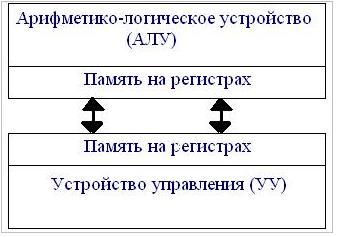
– арифметико-логическое устройство (АЛУ), в котором, собственно, и производится преобразование информации,
– устройство управления (УУ), которое предназначено для управления арифметико-логическим устройством,
– и регистры (ячейки) памяти, в которых хранятся входные данные, промежуточные данные и результирующие данные.
Команды, предназначенные для управления работой процессора, попадают из оперативной памяти в устройство управления. Это устройство управляет работой арифметико-логического устройства в соответствии с полученными командами.
В свою очередь, АЛУ в соответствии с полученными из УУ командами, осуществляет
- ввод информации из регистров,
- обработку информации и
- запись обработанной информации в регистры.
Регистры процессора могут обмениваться информацией с ячейками оперативной памяти (тоже на основании команд АЛУ). Поэтому в конечном итоге процессор компьютера
- осуществляет обработку данных, получаемых из оперативной памяти,
- а обработанные данные также размещает в оперативной памяти.
Приведенное краткое описание работы процессора компьютера иллюстрирует, что обработка данных процессором представляет из себя последовательность очень «мелких» шагов:
- считывание данных из оперативной памяти в регистры процессора,
- обработка этих данных и
- обратная запись данных из регистров процессора в ячейки оперативной памяти.
Но компенсацией за это является высочайшая скорость вычислений, сотни тысяч и миллионы таких «маленьких» операций ежесекундно. И соответственно, обеспечивается высокая скорость обработки информации, которая делает компьютер незаменимым помощником для работы, учебы, отдыха, развлечений.
P.S. Статья закончилась, но на блоге можно еще прочитать:
Устройство системного блока: часть 1
Как работает ПК: часть 1. Обработка информации
О работе процессора компьютера: часть 2
Оперативная память
Я чайник или юзер? Часть 1: Включение и выключение ПК
P.P.S. Чтобы подписаться на получение новых статей, которых еще нет на блоге: 1) Введите Ваш e-mail адрес в эту форму: 2) На Ваш e-mail придёт письмо для активации подписки. Обязательно кликните по указанной там ссылке, чтобы подтвердить добровольность своей подписки: подробнее с видеоуроком
www.compgramotnost.ru
Как устроен процессор компьютера | Двигатель прогресса
March 20, 2016
Сегодня у каждого из нас имеется собственный персональный компьютер, однако не всегда мы думаем о том, насколько сложная и многогранная эта вещь. Любой из системных блоков содержит в своем составе своего рода центр всех выполняемых операций и текущих процессов – это микропроцессор. Из чего состоит этот незаменимый элемент каждого компьютера и зачем он нужен – тема сегодняшней статьи. Вероятно, многих читателей удивит тот факт, что сердце любого компьютера состоит из самых обычных камней, а точнее из горных пород.
![]()
Это на самом деле так. В составе каждого микропроцессора содержится кремний, а это материал, из которого в большей степени состоит песок и даже гранитные скалы. Примечательно, что первый микропроцессор для персонального компьютера был разработан практически пол века назад. Автором этого проекта стал Маршиан Эдвард Хофф в 1970-ом году, а также команда его подопечных исследователей из компании Intel. Этот процессор был достаточно слабым, поскольку работал на частоте в 750 кГц. Если сравнивать этот микропроцессор с современными аналогами, то он существенно проиграет по своим техническим характеристикам. Дело в том, что современные микропроцессоры в тысячи раз мощнее и перед тем как присмотреть новый процессор для своего компьютера, неплохо было бы предварительно ознакомиться с тем, какие задачи вообще решает этот центральный элемент любого ПК.
Бытует ошибочное мнение, будто современные процессоры могут самостоятельно думать и на самом деле это мнение ошибочно и в нем нет ни доли правды. Каждый современный процессор состоит из огромного количества транзисторов – это своего рода переключатели. Они позволяют осуществлять выполнение только одной функции – пропускать принимаемый сигнал дальше или же остановить его. Каким будет выбор зависит исключительно от напряжение приходного импульса.
Из чего состоит микропроцессор?

Если более подробно посмотреть на любой микропроцессор, то не составит труда заметить, что в его составе имеются многочисленные регистры, являющиеся информационными обрабатывающими ячейками. Чтобы связать «камень» процессора с остальными составляющими компьютера используется высокоскоростная шина. Именно по ней каждую секунду пролетают небольшие электромагнитные сигналы. Именно к этому и сводится принцип действия любого микропроцессора компьютера или же ноутбука.
Как устроен микропроцессор?
У любого современного микропроцессора имеется всего три базовых составляющих:
- Ядро – именно в этом сегмента осуществляется деление информации на нули и единицы;
- Кэш-память – это накопитель информации небольшого объема внутри микропроцессора;
- Сопроцессор – уникальный в своем роде мозговой центр любого современного компьютера, где осуществляются самые сложные операции. В этой же составляющей микропроцессора происходит работа с мультимедийными файлами.
Одной из самых главных показателей любого микропроцессора является его тактовая частота. Именно этот параметр указывает на то, сколько тактов может осуществить процессор на протяжении одной секунды. Что касательно мощности микропроцессора, то она во многом зависит от всех параметров, о которых говорилось выше.
Примечательно, что сравнительно недавно запуском ракет и работой спутников занимались микропроцессоры, мощность которых была в сотни раз меньшей чем у нынешних аналогов. Сегодня размер одного транзистора равен всего 22нм, а прослойка транзисторов – 1нм. Напомним, что 1 нм – это толщина 5-ти атомов. Надеемся, этот материал был Вам полезен и дал возможность понять, как на самом деле устроены микропроцессоры современных компьютеров. Как видите, ученым удалось добиться немалого успеха, о чем наглядно свидетельствуют современные компьютеры.
lab-37.com
Внутреннее строение компьютера. Строение персонального компьютера
Сегодня компьютерные технологии шагают семимильными шагами, и, например, ПК за несколько лет может полностью устареть. А на устаревшем оборудовании многие современные программы будут работать медленно либо совсем не запускаться. Кто-то предложит купить новый компьютер, а кто-то - выполнить апгрейд. И в том и в другом случае требуется знать строение системного блока компьютера.
Общие сведения
Из каких основных частей состоит ваш ПК? Если в общем, то строение компьютера предполагает наличие следующих элементов:
- Внутренние устройства системного блока.
- Устройства ввода (обычно - клавиатура и мышь, но могут быть дополнены многими другими, например, планшетом для рисования).
- Устройства вывода информации (монитор, наушники).
- Дополнительные периферийные устройства (кардридеры, ТВ-тюнеры, сетевые адаптеры, USB-модемы).
Строение системного блока компьютера необходимо рассматривать подробно, потому как в него входит множество важных компонентов, прямо или косвенно влияющих на быстродействие системы в целом. К этим компонентам относятся:
- Материнская плата.
- Центральный процессор.
- Оперативная память.
- Жесткий диск либо твердотельный накопитель.
- Видеоплата.
- Звуковая карта.
- PCI-устройства.
Строение процессора компьютера

Считается, что центральный процессор - это самое сложное цифровое устройство в составе компьютера. Изготавливается он в виде кремниевой пластины в корпусе со множеством выводов, которые подключаются к специальному гнезду на материнской плате. На кремний напыляется вещество, воспроизводящее сложную, но очень маленькую по размеру электросхему.
Несколько миллионов элементов (транзисторов, резисторов) входит в строение процессора компьютера. Все детали имеют размер в несколько нанометров. После изготовления устройства на него устанавливается радиатор для отвода тепла и обдувающий вентилятор. При одновременной работе большого числа транзисторов без этого нельзя обойтись.
Строение процессора компьютера настолько высокотехнологично, что только две компании в мире конкурируют в этом сегменте рынка (Intel и AMD).
Основные характеристики CPU
Главными характеристиками CPU являются тактовая частота, размер кэша, количество ядер. Соответственно, чем выше эти параметры, тем быстрее устройство выполняет вычисления. От тактовой частоты зависит то, сколько логических и арифметических операций может быть выполнено за секунду одним ядром, соответственно, если ядра в компьютере два, то операций за секунду производится в два раза больше.
Кэш предназначен для хранения команд, которые программы отправляют центральному процессору. Обмен информацией с кэшем производится на самой большой скорости. Если его размер будет слишком мал, то и использовать всю скорость процессора не получится.
Строение материнской платы

Конечно же, необходимо рассмотреть сстроение материнской платы компьютера. Материнская плата представляет собой сложное устройство с многослойной схемой. На ней расположены основные сокеты для подключения всех остальных компьютерных устройств, наборы логики для того, чтобы все компоненты работали взаимосвязанно, контроллеры основных интерфейсов (звуковая плата, сетевая карта, устройства ввода-вывода). Зачастую на материнской плате могут быть слоты для дополнительных устройств (PSI-e, PCI, USB).
Ключевой компонент материнской платы - чипсет. Это микросхема, выполняющая подключение контроллеров устройств к CPU для их совместного функционирования. Внутреннее строение компьютера целиком определяется именно чипсетом. Например, нельзя в системную плату установить память третьего поколения, если логика поддерживает только вторую, также и со всеми другими устройствами.
Оперативная память

ОЗУ (RAM) - оперативное запоминающее устройство (random access memory). Описывая внутреннее строение компьютера, этот элемент никак нельзя обойти стороной. В ОЗУ хранятся временные данные и команды процессора, для которых не хватило места в кэше. Самые важные характеристики памяти - частота, объем, поколение и тайминги. При этом планку памяти поколения DDR2 или DDR нельзя установить в разъем DDR3, потому как наборы программной логики для всех этих поколений разные.
Частота и тайминги - самые важные показатели для определения скорости обмена информацией с ОЗУ. Тут действуют два взаимообратных правила. Если частота выше - скорость больше. С таймингами действует обратный закон, поэтому более низкие их показатели предпочтительнее.
Видеокарта

Строение персонального компьютера в современном мире обязательно предполагает наличие видеокарты. Если говорить простым языком, то это устройство подготавливает и формирует графическую информацию, которая впоследствии отображается на экране.
Видеоадаптер может быть встроен в материнскую плату компьютера либо подключаться к разъему PCI-e. Адаптеры первого типа почти всегда называют бюджетными, они позволяют комфортно работать в офисных программных пакетах, но не формировать сложные трехмерные изображения. Даже если вывод графики таким видеоплатам по зубам, то вряд ли их мощности хватит для уверенного поддержания приемлемого уровня FPS (числа кадров в секунду).
Если рассматривать видеоадаптер, подключаемый к разъему PSI-e, можно сказать, что это дополнительный компьютер, устанавливающийся внутрь системного блока. В его строение также входит процессор (но не CPU, а GPU) с системой охлаждения, видеопамять (GDDR), контроллер, ЦАП и АЦП (цифроаналоговый и аналого-цифровой преобразователи).
То, что в строение компьютера входит настолько сложный аппарат, обусловлено повышенными требованиями к ресурсам для отрисовки реалистичной трехмерной графики. Иначе про красоты современных видеоигр придется забыть.
Изучить основные характеристики видеоплаты можно, опираясь на самые важные параметры остальных составных частей, входящих в строение компьютера. Сюда нужно включить частоту видеопроцессора, объем, частоту и пропускную способность видеопамяти. Нельзя не сказать о технологиях SLI и CrossFire. Они позволяют объединить несколько видеоадаптеров для увеличения мощности видеосистемы.
HDD

Жесткий диск (Hard Disk Drive) используется для хранения данных. Именно на него устанавливаются ОС, игры, программы, именно на нем хранится музыка, видеозаписи, фотографии. Строение компьютера таково, что любое устройство может быть заменено подобным без проблем, однако после смены HDD теряются все пользовательские данные, потому к устройствам этого типа предъявляются самые высокие требования надежности.
Основные характеристики HDD
Емкость (измеряется в байтах), чем больше этот показатель, тем больше данных может быть записано на накопитель. В современных условиях есть смысл отдавать предпочтение только тем представителям семейства, емкость которых выше 500 Гигабайт.
Скорость шпинделя (измеряется в оборотах в секунду) определяет среднюю скорость доступа к данным. Чем выше эта характеристика, тем быстрее происходит считывание и запись информации. Помните, что большие обороты создают высокий уровень шума.
Интерфейс (тип разъема для подключения к системной плате). Строение персонального компьютера в современном мире таково, что выбрать материнскую плату и жесткий диск так, чтобы они не подходили друг другу, почти невозможно.
Кэш - подобие оперативной памяти. Его предназначение - в сглаживании разницы скоростей чтения и записи. При выборе устройства этот параметр можно не учитывать.
Клавиатура

Всё идет вперед, всё развивается, увеличиваются вычислительные мощности процессоров, меняются методические пособия и лекции, по которым преподается информатика. Строение компьютера, однако, располагает одним компонентом, который остается неизменным, - это клавиатура. Она может быть с мембранными клавишами, полумеханическими, механическими или использовать ножничный механизм.
Строение клавиатуры компьютера с мембранным механизмом включает в себя пластиковые конусы и три слоя пленки, на которой расположены контакты. При нажатии на клавишу конус сжимается, закорачивая верхний и нижний контакты. Такие клавиатуры самые дешевые и легкие.
В полумеханических клавиатурах вместо недолговечных напыленных контактов установлены металлические, которые крепятся на печатную плату. Но возврат клавиши в исходное положение и замыкание контактов все так же выполняет пластиковый конус.
Механические клавиатуры в качестве возвратного механизма используют пружину. Они считаются самыми долговечными и надежными. Их срок службы в штатном режиме составляет от 50 до 100 лет. Вес же намного выше, чем у любых других.
Ножничные клавиатуры считаются разновидностью мембранных. Такие чаще всего устанавливают в ноутбуки. Под клавишей, кроме мембраны, находятся две перекрестные планки прямоугольной формы, которые обеспечивают ровный ход, а это в свою очередь защищает от заеданий.
Блок питания

Когда описывается анатомия компьютера (или строение компьютера), зачастую информация об этом компоненте вычеркивается. А зря, от блока питания зависит стабильность всей системы.
Основная его характеристика - мощность. Современный рынок предлагает на выбор устройства от 300 до 1600 Ватт. Офисному компьютеру хватит четырехсот, а новейшая игровая система потребует не менее киловатта.
Учитывайте, что ПБ должен не только обеспечивать все компоненты необходимым питанием, но и обладать избыточной мощностью, превышающей штатные показатели на 20%. Дела обстоят так, потому что через время характеристики блоков питания "проседают", и пиковые нагрузки могут вывести устройство из строя.
Как говорит информатика, строение компьютера абсолютно не зависит от выбранного блока питания. Они универсальны и подойдут для любой конфигурации. Однако более мощные блоки питания имеют больший размер и увеличенное число однотипных разъемов. В подавляющем большинстве случаев число разъемов избыточно даже на блоках питания с самой низкой мощностью.
Лучше не использовать дешевые ПБ, которые выпускают производители без имени. На устройства ПК подается низкое напряжение (от 3 до 12 Вольт), и даже незначительное колебание этого показателя может вывести из строя какую-нибудь "железку". Кроме того, на практике подобные блоки питания выдают мощность на четверть меньшую по сравнению с данными в паспорте.
Вместо послесловия
Ликбез на тему "строение компьютера для чайников" завершен. В нем описаны не абсолютно исчерпывающие сведения. В подобных описаниях углубляться можно бесконечно, описывая технические подробности, однако для простого пользователя достаточно той информации, которая подана в этой статье. Разбираясь в устройстве компьютера уже на этом уровне, нельзя называть себя чайником или новичком.
fb.ru
Понятие процессора компьютера (CPU), архитектура, характеристики и принцип работы
Содержание:

Процессор для компьютера (CPU)
Процессор (микропроцессор, CPU, центральный процессор, разг. – камень, проц и др.) – можно сказать, сердце компьютера, мозг, его основная часть. Он обрабатывает информацию, выполняет все команды пользователя и управляет остальными устройствами системного блока. От мощности процессора зависит, насколько быстро будет работать компьютер.
Процессор крепится на материнской плате и помещается в специальный разъем, который называется разъёмом центрального процессора (сокет, англ. - socket). Существует много видов сокетов, в каждый из них можно установить «камень» только своего определенного типа. Установка в сокет материнской платы должна производиться очень аккуратно, иначе можно повредить контакты и «проц» будет испорчен.
Защита от перегрева процессора

Система охлаждения
Во время работы компьютера (особенно в современных играх или при работе ресурсоёмких программ) процессор очень сильно нагревается. Для того, чтобы он не вышел из строя из-за банального перегрева, к нему крепится система охлаждения. Она состоит из радиатора и вентилятора (кулера) для рассеивания тепла.
Верхняя часть процессора выполнена в виде металлической крышки, которая предназначена для отвода тепла. Для максимального отвода тепла радиатор системы охлаждения должен максимально плотно прилегать к CPU. Это достигается путем использования термопасты – специальной пасты с высокой теплопроводностью. Без хорошей системы охлаждения процессор будет быстро нагреваться.
В современных компьютерах предусмотрена специальная защита от перегрева. При достижении критической температуры, компьютер отключится и, пока процессор не остынет, включить его снова не получится. Система охлаждения может быть неэффективной, если кулер забит пылью, поэтому рекомендуется раз в 2-3 месяца проводить чистку системного блока от пыли и грязи. С этим вам поможет наша скорая компьютерная помощь.
Основные производители CPU
В настоящее время уже в течении многих лет на рынке господствуют и конкурируют две компании, занимающиеся производством процессоров. Эти компании называются Intel и AMD. Есть и другие производители, но их доля на рынке слишком мала. Intel и AMD находятся в постоянной борьбе за лидерство в производстве все более мощных и производительных CPU. Это соперничество является важным фактором, который благоприятно сказывается на развитии отрасли и удешевлении стоимости устройств.

Логотипы компаний Intel и AMD
Процессор представляет собой полупроводниковый кристалл кремния, который выращен в специальных условиях и по специальной технологии. Внешне он выглядит как небольшая плата (размером примерно 5х5 см.) с большим количеством контактов с одной стороны и металлической крышкой с другой.
Внутри же находится очень сложная структура, которая включает в себя сотни миллионов транзисторов. Они занимаются обработкой данных и производят арифметические вычисления, которые основываются на математических действиях с числами. Именно в них происходит преобразование всей поступающей информации.
Таким образом, процессор состоит из обрабатывающих информацию ячеек, которые называются регистрами. В них производится анализ и обработка всех данных, т.е. CPU считывает последовательность команд, которая содержится в регистрах, и исполняет эти команды. Такую последовательность команд называют программой.
Рассмотрим основные понятия из архитектуры процессора и принцип его работы
1. Может показаться удивительным, но основной материал, из которого изготавливают процессоры - песок, но, если быть точнее, то кремний. Его очищают по специальной технологии и изготавливают монокристалл в форме цилиндра, который потом разрезают поперек, получая пластинки в форме блинов, толщина которых всего около 1 мм. Потом, используя технологию фотолитографии, в «блинах» создают специальные полупроводниковые структуры, которые будут использоваться в будущих «камнях»
По технологии фотолитографии ионы бора разгоняют до огромной скорости (для этого используется высоковольтный ускоритель) и пропускают через системы зеркал и высокоточных линз. Благодаря этому ионы бора, вкрапленные в пластины из кремния, создают структуру из множества транзисторов.
Сегодня такая технология производства позволяет изготавливать транзисторы размером менее 32 нанометров (можете сравнить – толщина обычного человеческого волоса равна 50.000 нм). Логично, что чем тоньше техпроцесс, тем большее количество транзисторов поместится в один процессор, соответственно, тем он будет более мощным и энергоэффективным.

Процесс фотолитографии при производстве процессоров
2. В ходе своего развития полупроводниковые структуры постоянно эволюционируют. Поэтому принципы построения процессоров, количество входящих в их состав элементов, то, как организовано их взаимодействие, постоянно изменяются. Таким образом, CPU с одинаковыми основными принципами строения, принято называть процессорами одной архитектуры. А сами такие принципы называют архитектурой процессора (или микроархитектурой).
Несмотря на это, внутри одной и той же архитектуры некоторые процессоры могут довольно сильно отличаться друг от друга - частотами системной шины, техпроцессом производства, структурой и размером внутренней памяти и т.д.
3. Ни в коем случае нельзя судить о микропроцессоре только по такому показателю, как частота тактового сигнала, которая измеряется мега или гигагерцами. Иногда «проц», у которого тактовая частота меньше, может оказаться более продуктивным. Очень важными являются такие показатели как: количество тактов, которые необходимы для выполнения команды, количество команд, которые он может выполнять одновременно и др.
Оценка возможностей процессора (характеристики)
В быту, при оценке возможностей процессора необходимо обращать внимание на следующие показатели (как правило они указаны на упаковке устройства или в прайс-листе или каталоге магазина):
- количество ядер. Многоядерные CPU содержат на одном кристалле (в одном корпусе) 2, 4 и т.д. вычислительных ядра. Увеличение количества ядер – один из самых эффективных способов значительного повышения мощности процессоров. Но необходимо учитывать, что программы, которые не поддерживают многоядерность (как правило это старые программы), на многоядерных процессорах быстрее работать не будут, т.к. не умеют использовать более одного ядра;
- размер кеша. Кеш - очень быстрая внутренняя память процессора, используемая им в качестве своеобразного буфера в случае необходимости компенсации «перебоев» во время работы с оперативной памятью. Логично, что, чем больше кеш, тем лучше.
- количество потоков – пропускная способность системы. Количество потоков часто не совпадает с количеством ядер. Например, четырехядерный Intel Core i7 работает в 8 потоков и по своей производительности опережает многие шестиядерные процессоры;
- тактовая частота – величина, которая показывает, сколько операций (тактов) в единицу времени может произвести процессор. Логично, что, чем больше частота, тем больше операций он может выполнить, т.е. тем производительнее получается.
- скорость шины, при помощи которой CPU соединен с системным контроллером, находящимся на материнской плате.
- техпроцесс – чем он мельче, тем меньше энергии процессор потребляет и, значит, меньше греется.

Современные процессоры
Выводы
Выбирая процессор, безусловно, необходимо учитывать те задачи, которые планируется решать при помощи компьютера. Если новый компьютер нужен для работы в интернете, просмотра фильмов и прослушивания музыки, то вполне хватит двухъядерного процессора. А вот если вы планируете работать с видеомонтажом, трехмерной графикой, обработкой больших объемов данных, то в этом случае лучше купить как минимум четырехъядерный.
Если вы собираетесь провести «апгрейд» компьютера или заменить процессор, который вышел из строя, то необходимо уделить важное внимание уже имеющейся конфигурации компьютера и особенно сокету материнской платы. Если у вас маломощная видеокарта или мало оперативной памяти, то даже, купив новый мощный «камень», значительного прироста производительности компьютера вы вряд ли получите, т.к. на это влияют абсолютно все компоненты компьютера.
Если у вас возникли трудности с выбором процессора, не можете определиться, какой будет больше соответствовать нуждам, то вы всегда можете обратиться за помощью в компьютерный сервис Комполайф. Наши специалисты помогут с выбором и заменой любого процессора, независимо от производителя и его мощности. Кроме этого, у нас можно заказать установку нового «проца» в системный блок.
Еще больше интересной и полезной информации
-

В этой статье мы дадим некоторые советы, как выбрать процессор…
-

Одним из самых важных компонентов компьютера, безусловно, можно…
-

Блок питания компьютера (БП) – это электронное устройство, формирующее…
-

Как только пользователи не называют системный блок: и процессором,…
Комментарии (0)
Оставить комментарий
compolife.ru
Основной состав персонального компьютера | Из чего состоит персональный компьютер
Персональный компьютер представляет собой сложное электронное устройство, предназначенное для выполнения широкого круга задач. Это могут быть различные вычисления, расчеты, прослушивание музыки, просмотр видео, различные офисные задачи игры и многое другое.

Персональный компьютер может быть стационарным или мобильным. К мобильным компьютерам относят ноутбуки, нетбуки и планшеты. Стационарный компьютер также в последнее время претерпел изменения, но в большинстве случаев представляет собой системный блок, монитор, устройства ввода (клавиатура и мышь), аудиоустройства (колонки, наушники и микрофон), а также другие периферийные устройства (принтер, сканер и т.п.). Для нормального функционирования персонального компьютера необходим лишь системный блок, монитор, клавиатура и мышь. Далее мы рассмотрим подробнее каждое из этих устройств.
Системный блок
Основным узлом персонального компьютера является системный блок. Он представляет собой корпус, чаще всего металлический вертикальный коробок, на передней панели которого расположены кнопки включения и дисководы. На заднюю стенку выведены все необходимые разъемы и кабели. Системный блок состоит из блока питания, материнской платы (она же системная плата или «материнка»), жесткого диска (HDD), видеокарты, процессора (CPU), оперативной памяти (ОЗУ), дисководов (CD/DVD), звуковой платы и сетевой платы. Зачастую сетевая и звуковая платы выполняются интегрированными в материнскую плату, то есть радиоэлементы платы распаяны прямо на материнской плате.
Блок питания
Блок питания выполнен в виде отдельного коробка, который расположен вверху сзади системного блока и имеет несколько кабелей питания всех элементов системного блока.
Читайте также: Типы источников бесперебойного питания (ИБП)

Блок питания
Материнская плата
Материнская плата является самой большой в системном блоке печатной платой, на которую устанавливаются все основные узлы компьютера (CPU, ОЗУ, видеокарта), также она имеет разъемы для подключения жесткого диска и дисководов, а также шлейфов портов USB и разъемы, выходящие на заднюю панель корпуса. Материнская плата выполняет согласование работы всех устройств компьютера.

Материнская плата
Процессор
Процессор представляет собой микросхему, предназначенную для выполнения основных вычислительных операций. Процессоры выпускаются двумя фирмами AMD и Intel. В зависимости от производителя процессора отличается и разъем (место его установки), поэтому при выборе материнской платы следует это не забывать. Вы просто не вставите процессор AMD в материнскую плату для процессоров Intel.

Процессор
Видеокарта
Видеокарта представляет собой отдельную печатную плату, установленную в разъем PCI Express материнской платы и предназначена для вывода изображения на экран монитора. Она обрабатывает полученную информацию и преобразует в аналоговый и цифровой видеосигнал, который через разъем по кабелю поступает на монитор. На видеокарте, как правило, установлен процессор (GPU) и оперативная видеопамять.

Видеокарта
Оперативная память
Оперативная память представляет собой одну или несколько небольших плат, установленных в специальные разъемы на материнской плате (DDR). Оперативная память обеспечивает временное хранение промежуточных данных при работе компьютера. Оперативная память характеризуется скоростью доступа и объемом памяти. На сегодняшний день наиболее быстрая память имеет стандарт DDR3.

Оперативная память
Жесткий диск
Жесткий диск является постоянным хранилищем данных, это могут быть как пользовательские данные, так и системные или временные. На жестком диске хранится операционная система, без которой нормальная работа компьютера будет невозможна. Также операционная система может использовать жесткий диск для сохранения содержимого оперативной памяти (например, в режиме гибернации). Представляет собой жесткий диск закрытый металлический параллелепипед, который через разъем (SATA) подключается к материнской плате.

Жесткий диск
Дисковод
Дисковод оптических дисков внешне напоминает жесткий диск, но имеет на передней панели выдвигающийся лоток для установки оптических дисков. Служит дисковод для чтения и записи оптических дисков.

Привод
На системной плате могут устанавливаться и другие дополнительные устройства, например модуль Wi-Fi или ТВ-тюнер.
Монитор
Монитор компьютера служит для графического представления информации, которая безусловно понятно пользователю ПК. В последнее время выпускаются исключительно жидкокристаллические дисплеи (ЖК). Мониторы могут быть оснащены цифровым и/или аналоговым видео разъемами (DVI, HDMI).

Монитор
Клавиатура
Клавиатура является неотъемлемым устройством ввода любого компьютера. Клавиатура представляет собой группы клавиш для ввода символьной информации. Также многие современные клавиатуры оснащаются дополнительными клавишами, например, для управления медиаплеерами и различными программами.
Читайте также: как выбрать клавиатуру

Клавиатура
Мышь
Мышь предназначена для перемещения системного указателя по объектам операционной системы – окнам. Обычно мышь имеет две кнопки и колесо прокрутки. Технически мыши могут быть оптическими и лазерными. Последние имеют более высокую точность и качество работы.

Мышь
Дополнительные периферийные устройства персонального компьютера выполняют роль помощников и предназначены для расширения возможностей персонального компьютера. Аудиоколонки (динамики) предназначены для воспроизведения звука, принтер – для получения бумажной копии любого электронного документа или изображения, сканер – позволяет создать электронный образ с бумажного носителя и т.д. К компьютеру можно подключить и другие периферийные специализированные и диагностические устройства, которые практически безгранично расширяют область его применения.
Персональный компьютер, несмотря на кажущуюся, на первый взгляд свою сложность достаточно прост в работе и требует лишь немного терпения и упорства пользователя в его изучении. Помните, что компьютер был создан для облегчения нашей с вами работы и повышения производительности труда, поэтому не стоит сомневаться в его способностях выполнить ту или иную задачу.
minterese.ru